
สารบัญ:
- ผู้เขียน John Day [email protected].
- Public 2024-01-30 13:03.
- แก้ไขล่าสุด 2025-01-23 15:12.


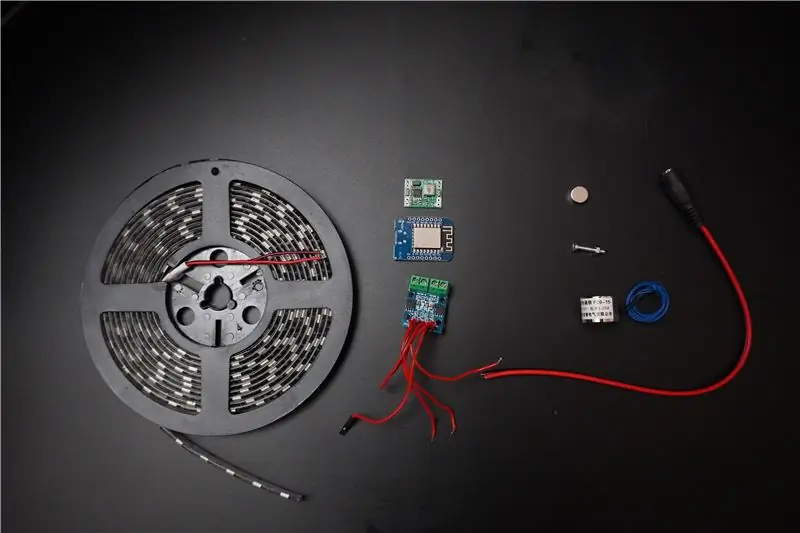
นี่คือการปรับเฟรม "Slow Dance" อันโด่งดัง:https://www.instructables.com/id/Slow-Dance-a-Fusi…
ขั้นตอนที่ 1: ส่วนประกอบ
ในเฟรมของฉัน ฉันใช้ส่วนประกอบต่อไปนี้:
- แท่นพิมพ์ 3 มิติสำหรับแม่เหล็กนีโอไดเมียมแม่เหล็กไฟฟ้าและดอกไม้
- กล่องพิมพ์ 3 มิติสำหรับชิ้นส่วนอิเล็กทรอนิกส์
- กรอบรูป (A4)
- แม่เหล็กไฟฟ้า: D20mm * H15mm, 2.5kg (5.5LB), 12VDC
- แม่เหล็กนีโอไดเมียม: 10x5 (เส้นผ่านศูนย์กลาง: 10 มม. ความกว้าง: 5 มม.)
- Wemos D1 mini
- L9110S ตัวขับมอเตอร์บริดจ์ H (พร้อมฮีตซิงก์)
- ตัวควบคุมแรงดันไฟฟ้าแบบสเต็ปดาวน์ 5V
- สลักเกลียว M3 (ความยาว 15 มม.) พร้อมน็อตสำหรับขันแม่เหล็กไฟฟ้าให้แน่น
- แถบ LED 12V
- แหล่งจ่ายไฟ 12V
ขั้นตอนที่ 2: การประกอบเฟรม


พิมพ์ฐานยึดสำหรับแม่เหล็ก 3 มิติและประกอบตามภาพ จากนั้นติดเข้ากับกรอบรูปโดยใช้เทปกาวสองหน้าหรือสกรูสองตัว
ระยะห่างระหว่างแม่เหล็กไฟฟ้ากับแม่เหล็กนีโอไดเมียมควรอยู่ที่ประมาณ 5 มม.
จากนั้นติด LED เข้ากับกรอบรูป
ขั้นตอนที่ 3: อุปกรณ์อิเล็กทรอนิกส์

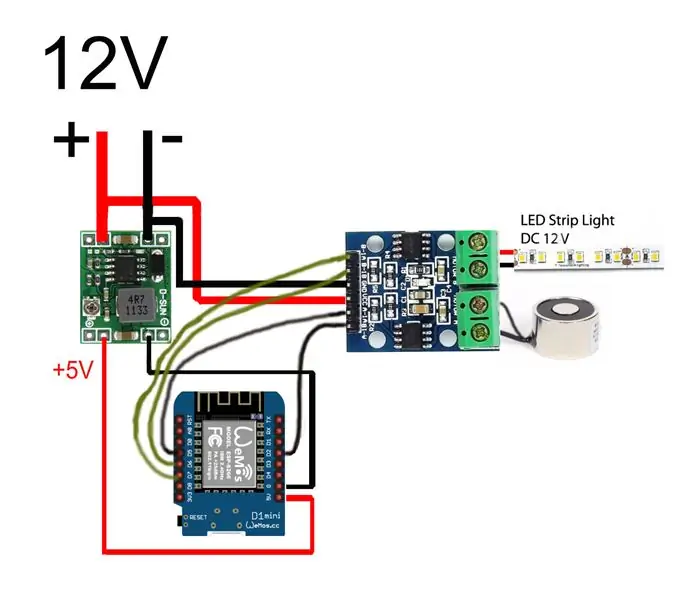
3D พิมพ์กล่องสำหรับอุปกรณ์อิเล็กทรอนิกส์
ส่วนประกอบอิเล็กทรอนิกส์กำลังบัดกรีตามแบบแผนที่ให้มาโดยไม่มี PCB หลังจากบัดกรีให้แยกออกแล้วใส่ลงในกล่องพิมพ์ 3 มิติ
อย่าลืมเพิ่มแผ่นระบายความร้อนและแยกทุกอย่างด้วยเทปแยกไฟฟ้า (ดูภาพ)!
ขั้นตอนที่ 4: รหัส
ร่าง:
github.com/RoboLabHub/Tips/tree/master/Mag…
อัปโหลดภาพสเก็ตช์ที่ให้มาไปยัง Wemos D1 โดยใช้ Arduino IDE ต่อแหล่งจ่ายไฟ และสนุกไปกับเวทมนตร์
หมายเหตุ! อย่าใช้งานเป็นเวลานานเนื่องจากแม่เหล็กไฟฟ้าจะร้อนมากหลังจากผ่านไป 3 นาที เฟรมยังใช้ไฟแฟลชอยู่ด้วย ดังนั้นควรระมัดระวังในกรณีที่เป็นโรคลมบ้าหมู
แนะนำ:
การออกแบบเกมในการสะบัดใน 5 ขั้นตอน: 5 ขั้นตอน

การออกแบบเกมในการสะบัดใน 5 ขั้นตอน: การตวัดเป็นวิธีง่ายๆ ในการสร้างเกม โดยเฉพาะอย่างยิ่งเกมปริศนา นิยายภาพ หรือเกมผจญภัย
การตรวจจับใบหน้าบน Raspberry Pi 4B ใน 3 ขั้นตอน: 3 ขั้นตอน

การตรวจจับใบหน้าบน Raspberry Pi 4B ใน 3 ขั้นตอน: ในคำแนะนำนี้ เราจะทำการตรวจจับใบหน้าบน Raspberry Pi 4 ด้วย Shunya O/S โดยใช้ Shunyaface Library Shunyaface เป็นห้องสมุดจดจำใบหน้า/ตรวจจับใบหน้า โปรเจ็กต์นี้มีจุดมุ่งหมายเพื่อให้เกิดความเร็วในการตรวจจับและจดจำได้เร็วที่สุดด้วย
วิธีการติดตั้งปลั๊กอินใน WordPress ใน 3 ขั้นตอน: 3 ขั้นตอน

วิธีการติดตั้งปลั๊กอินใน WordPress ใน 3 ขั้นตอน: ในบทช่วยสอนนี้ ฉันจะแสดงขั้นตอนสำคัญในการติดตั้งปลั๊กอิน WordPress ให้กับเว็บไซต์ของคุณ โดยทั่วไป คุณสามารถติดตั้งปลั๊กอินได้สองวิธี วิธีแรกคือผ่าน ftp หรือผ่าน cpanel แต่ฉันจะไม่แสดงมันเพราะมันสอดคล้องกับ
การลอยแบบอะคูสติกด้วย Arduino Uno ทีละขั้นตอน (8 ขั้นตอน): 8 ขั้นตอน

การลอยแบบอะคูสติกด้วย Arduino Uno ทีละขั้นตอน (8 ขั้นตอน): ตัวแปลงสัญญาณเสียงล้ำเสียง L298N Dc ตัวเมียอะแดปเตอร์จ่ายไฟพร้อมขา DC ตัวผู้ Arduino UNOBreadboardวิธีการทำงาน: ก่อนอื่น คุณอัปโหลดรหัสไปยัง Arduino Uno (เป็นไมโครคอนโทรลเลอร์ที่ติดตั้งดิจิตอล และพอร์ตแอนะล็อกเพื่อแปลงรหัส (C++)
เครื่อง Rube Goldberg 11 ขั้นตอน: 8 ขั้นตอน

เครื่อง 11 Step Rube Goldberg: โครงการนี้เป็นเครื่อง 11 Step Rube Goldberg ซึ่งออกแบบมาเพื่อสร้างงานง่ายๆ ในรูปแบบที่ซับซ้อน งานของโครงการนี้คือการจับสบู่ก้อนหนึ่ง
